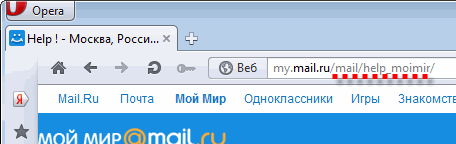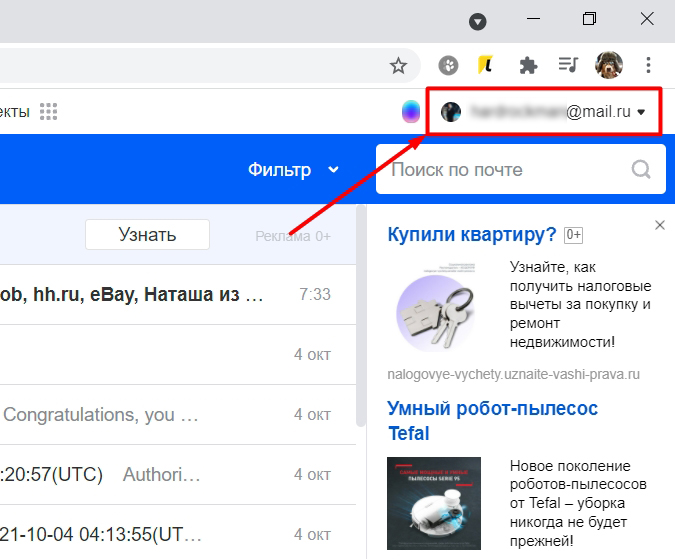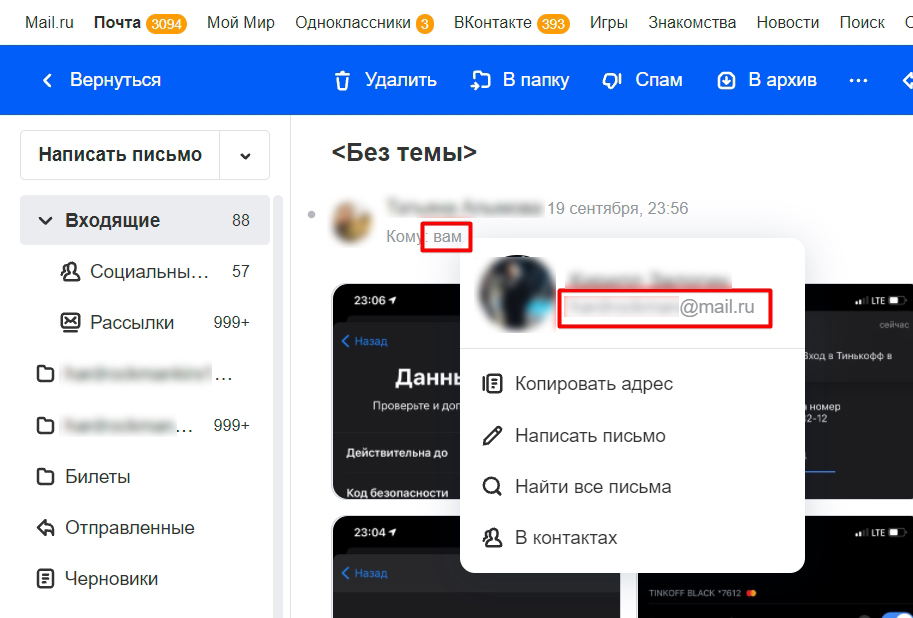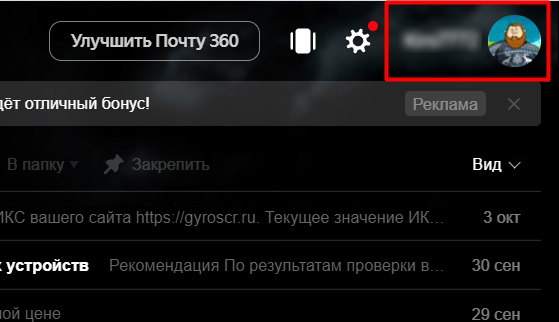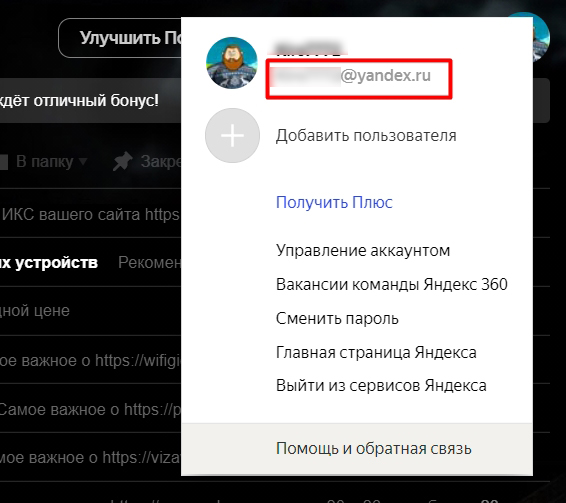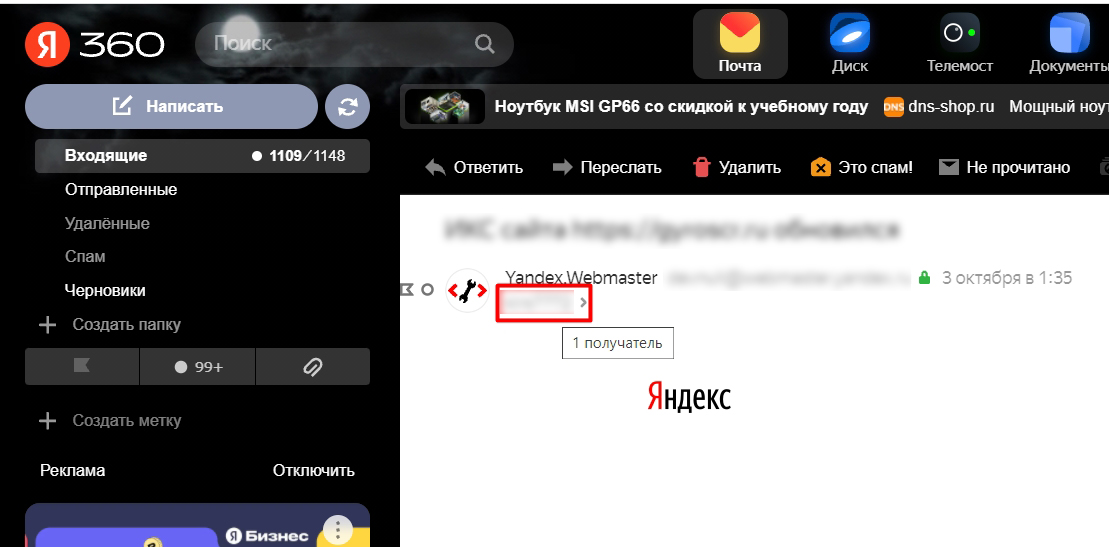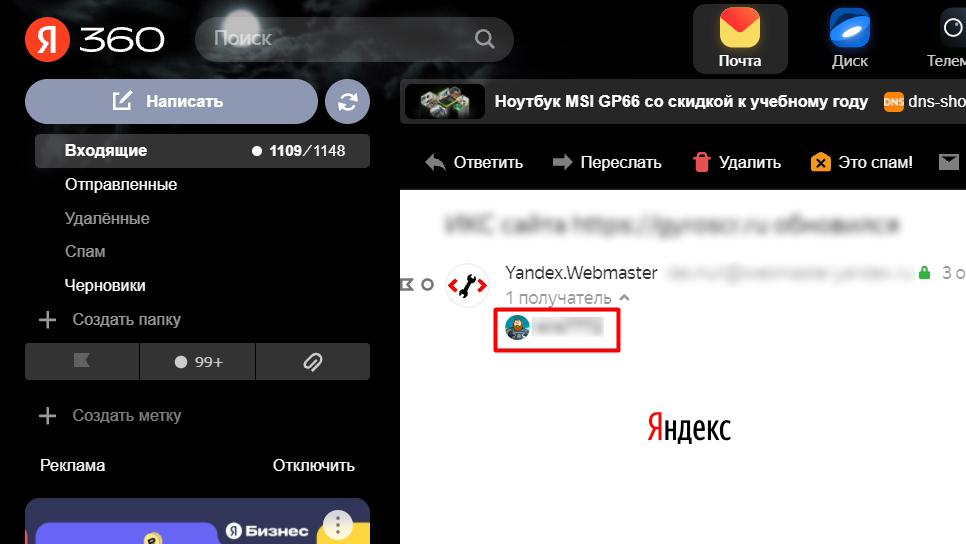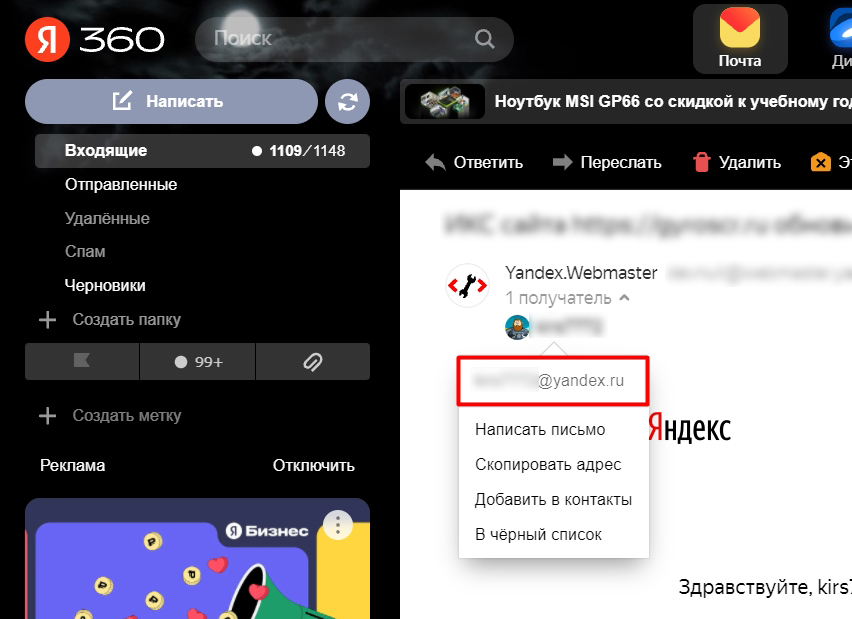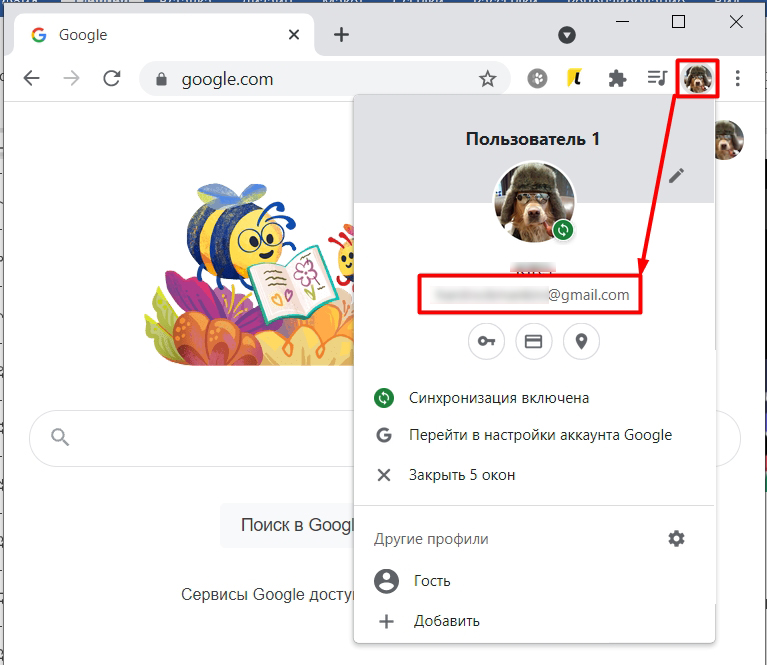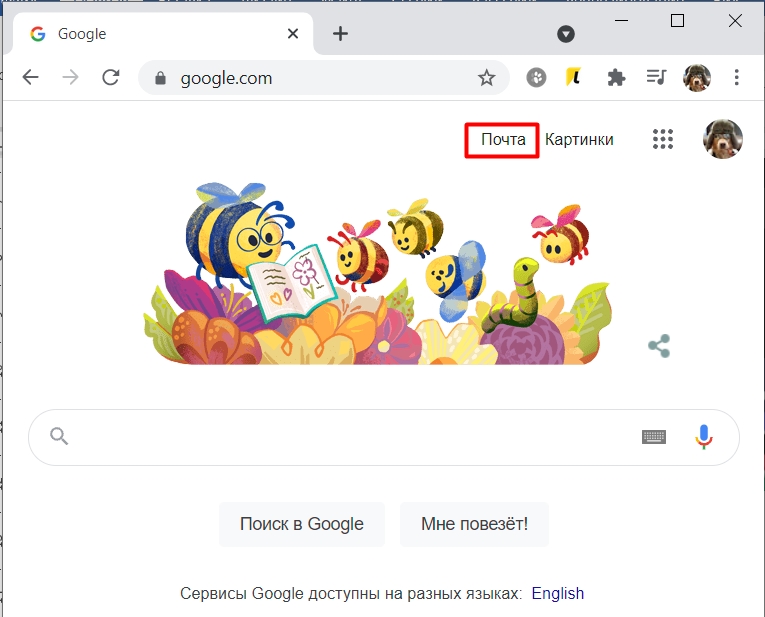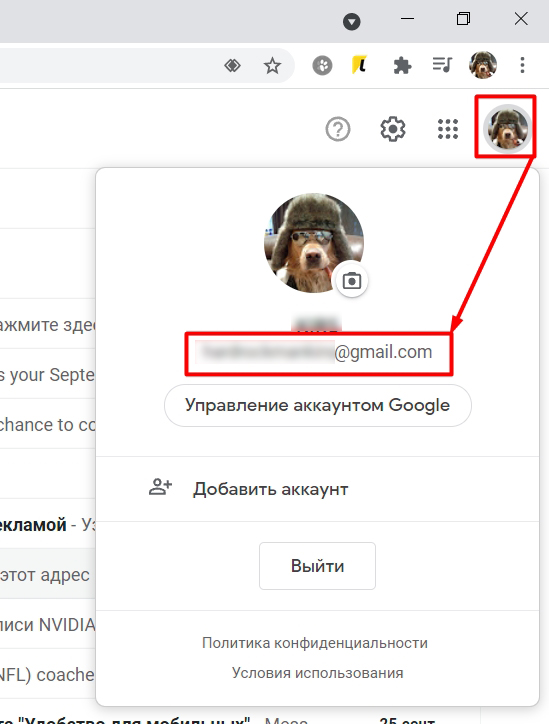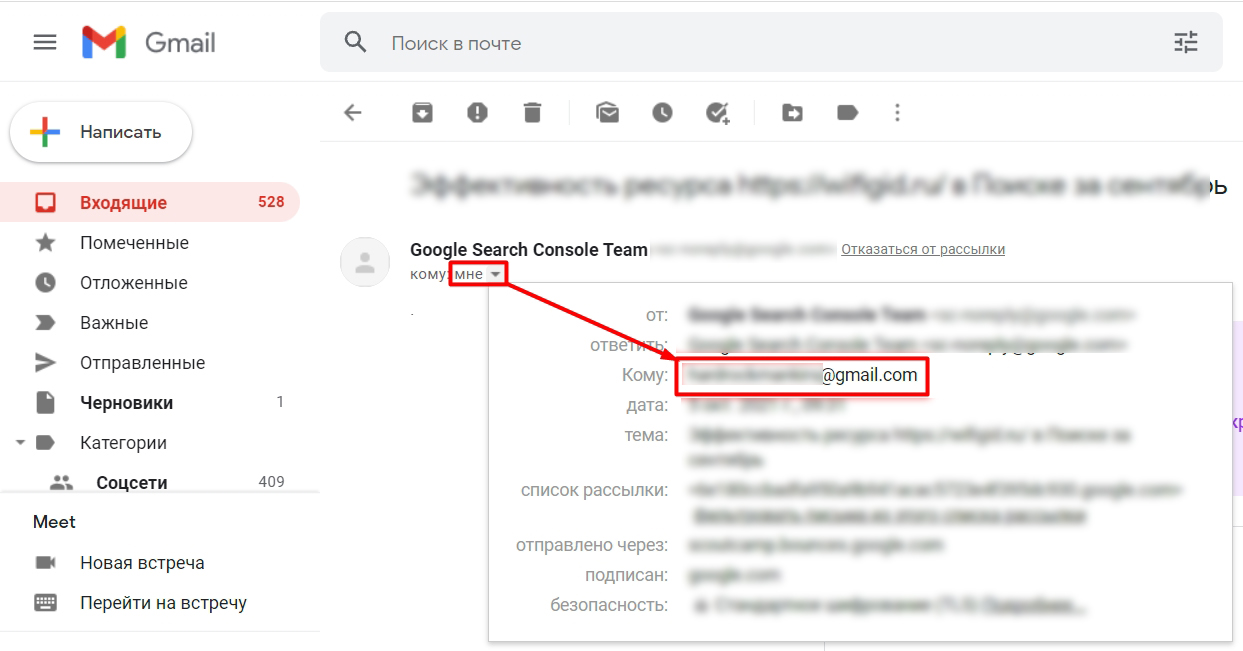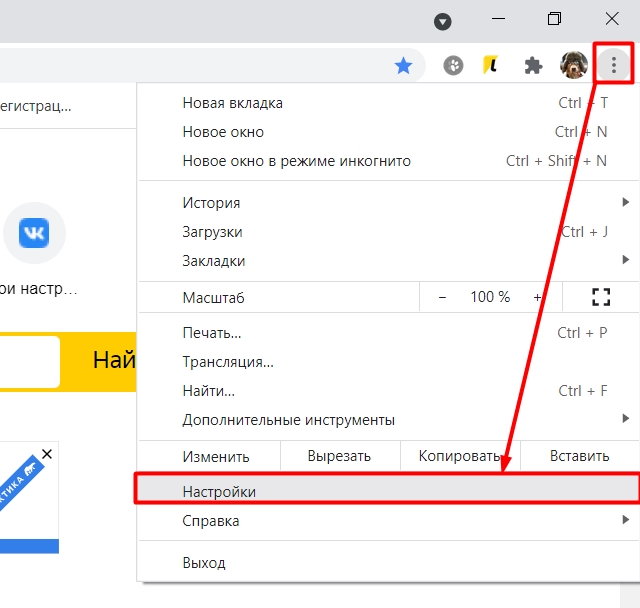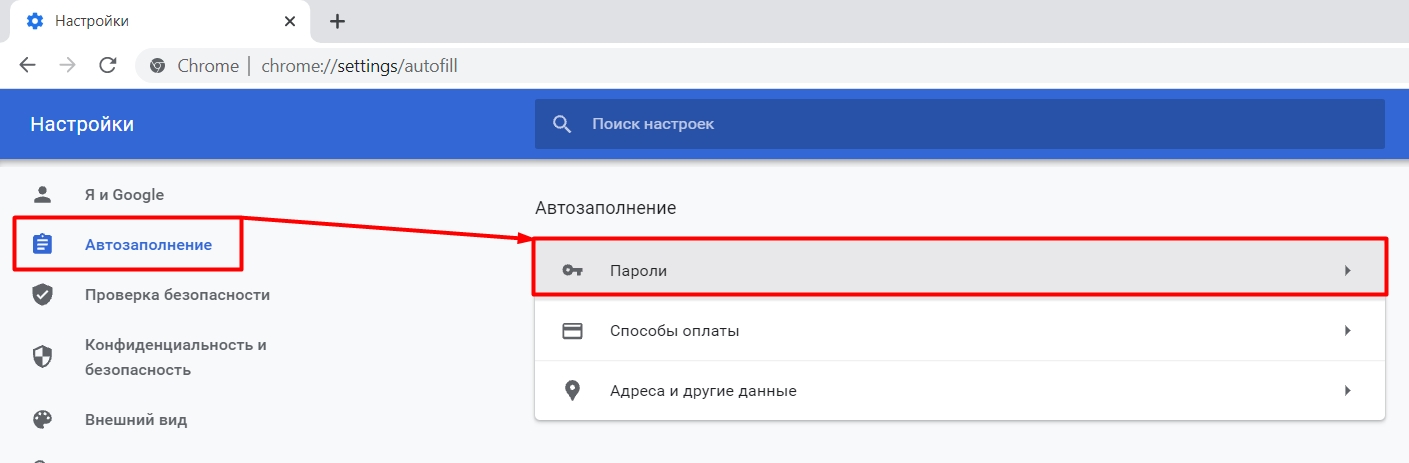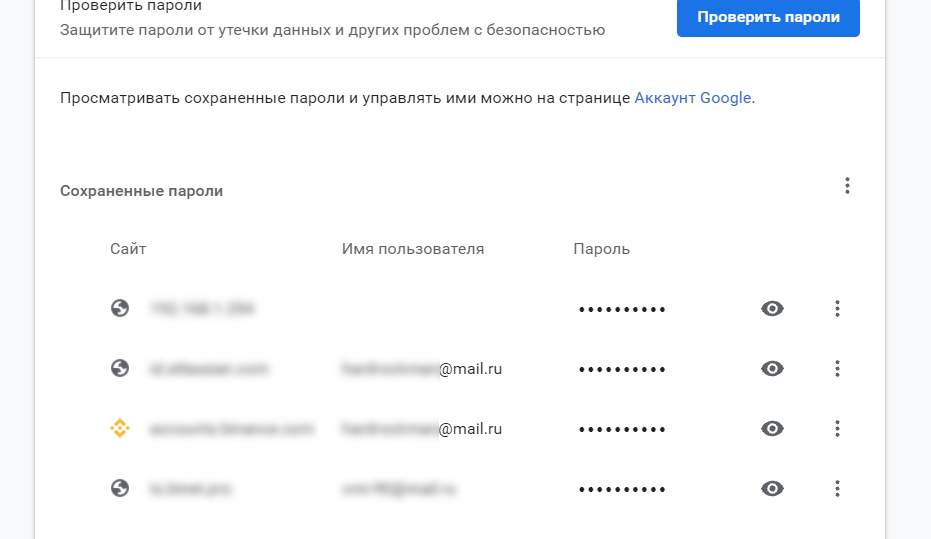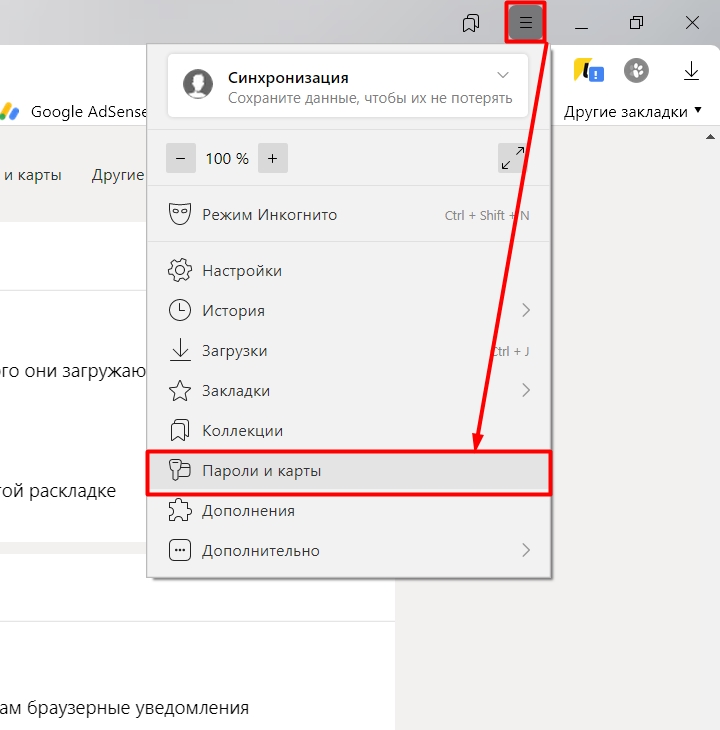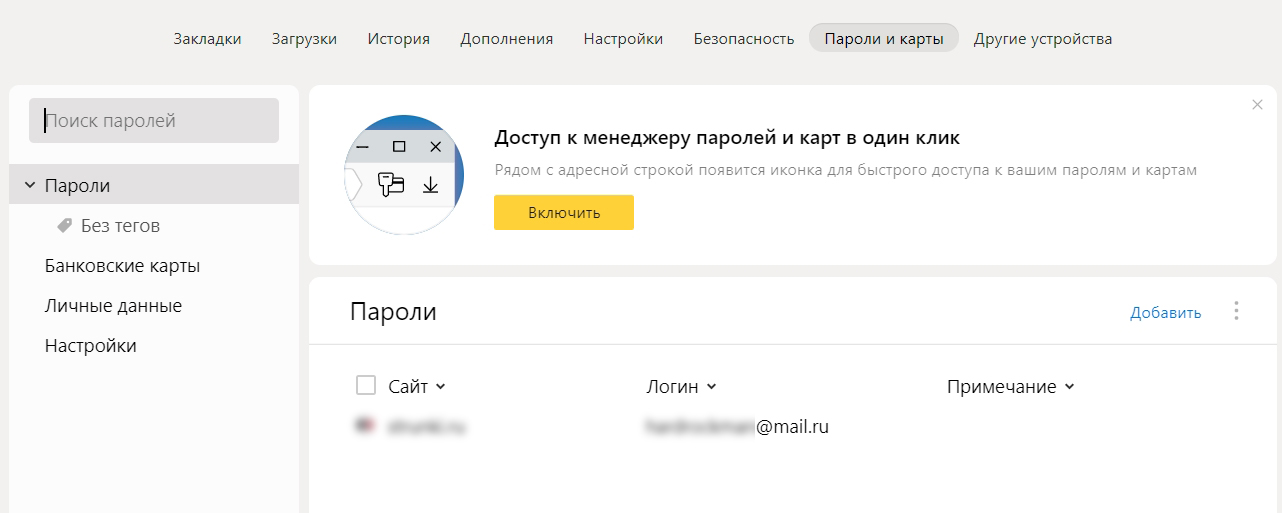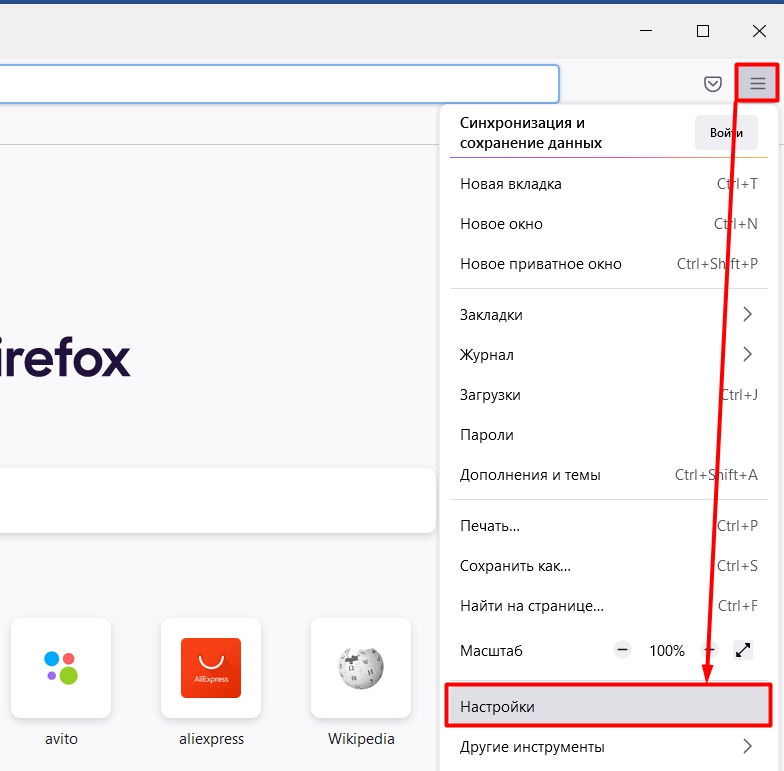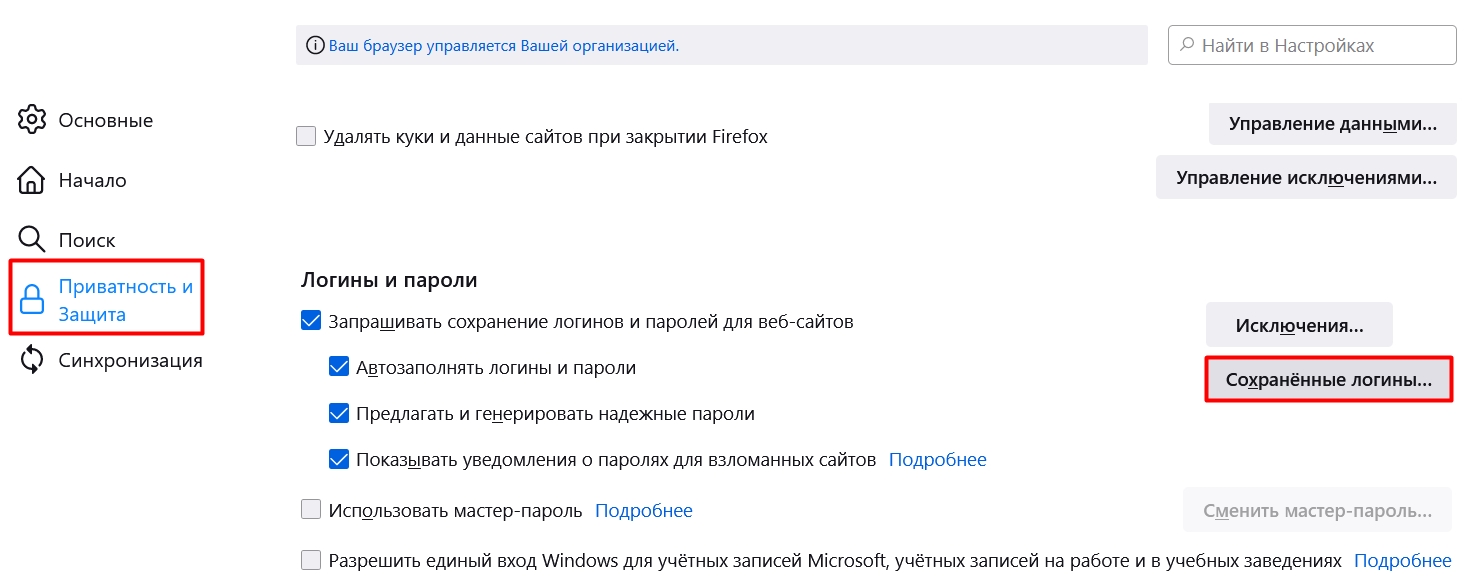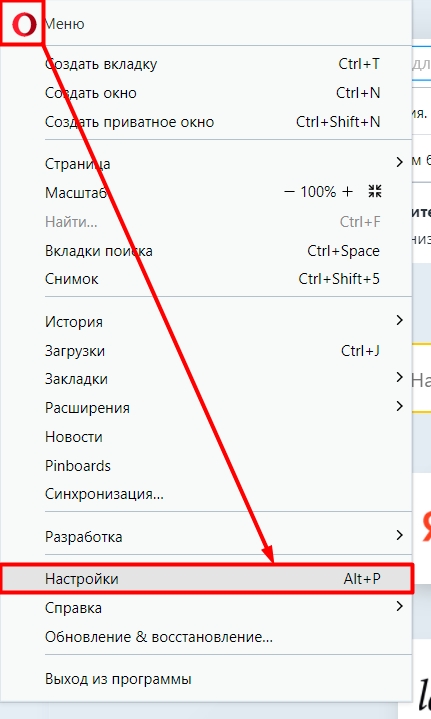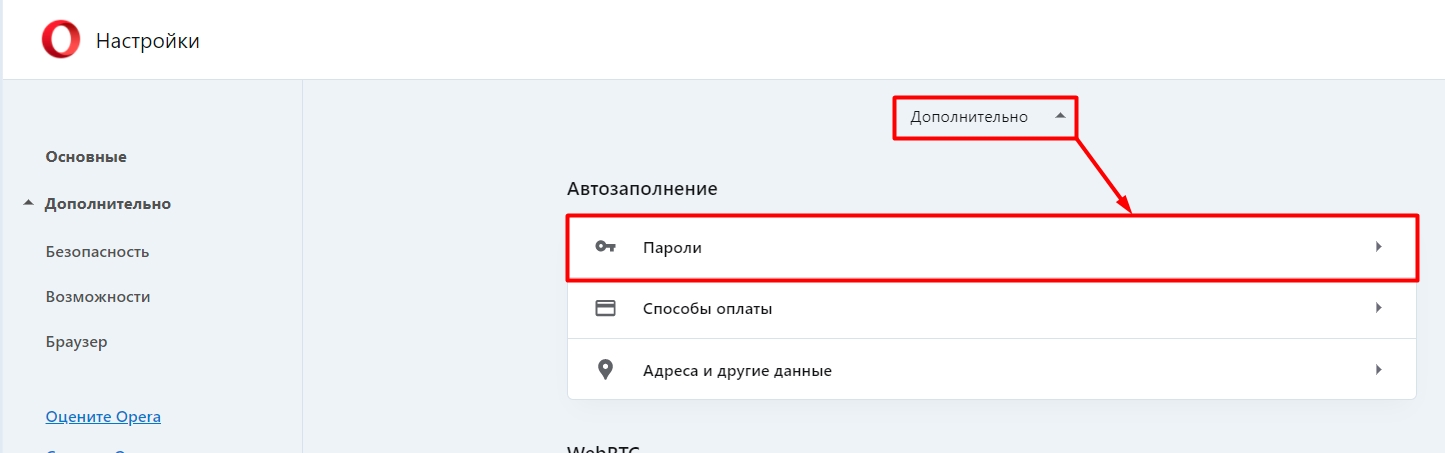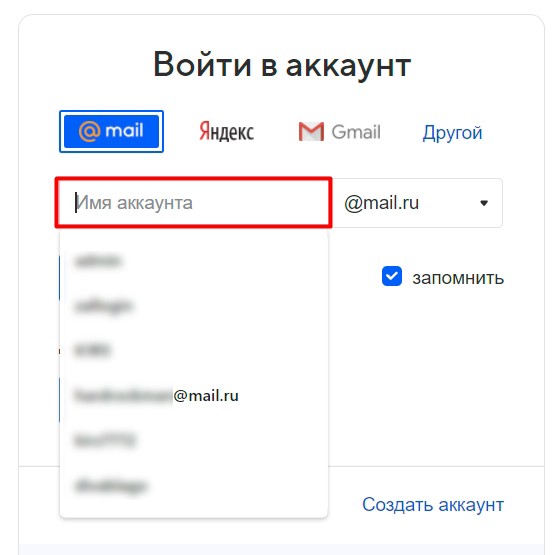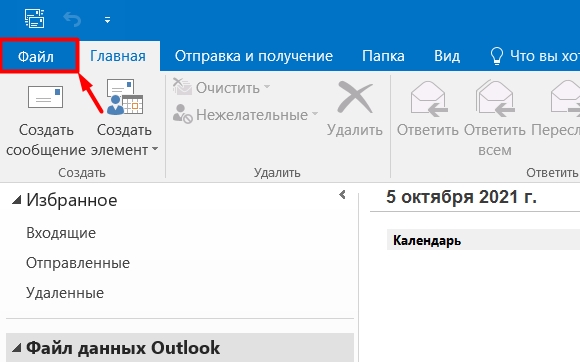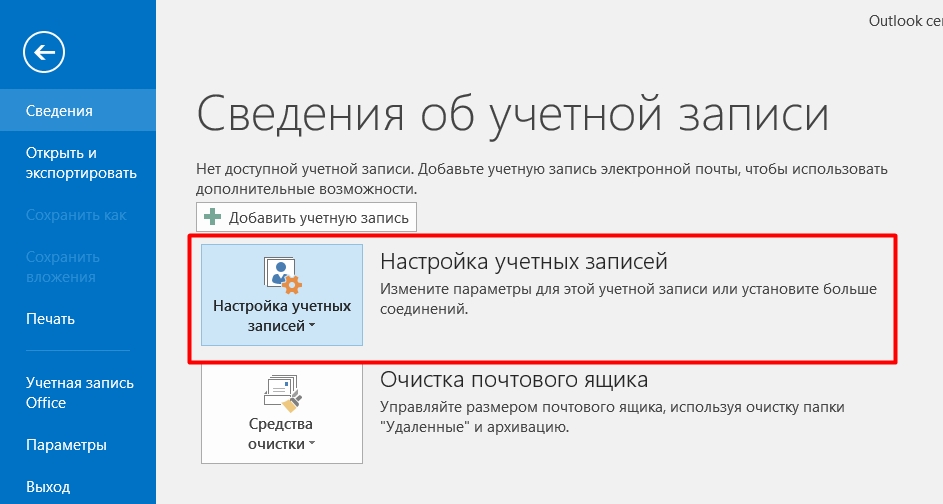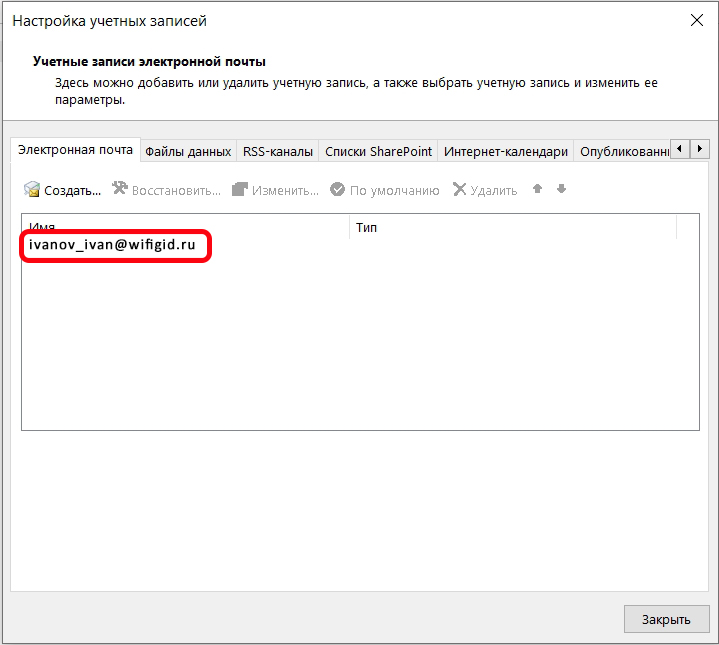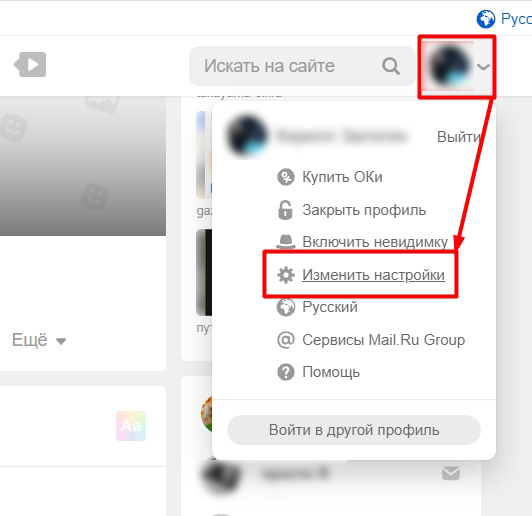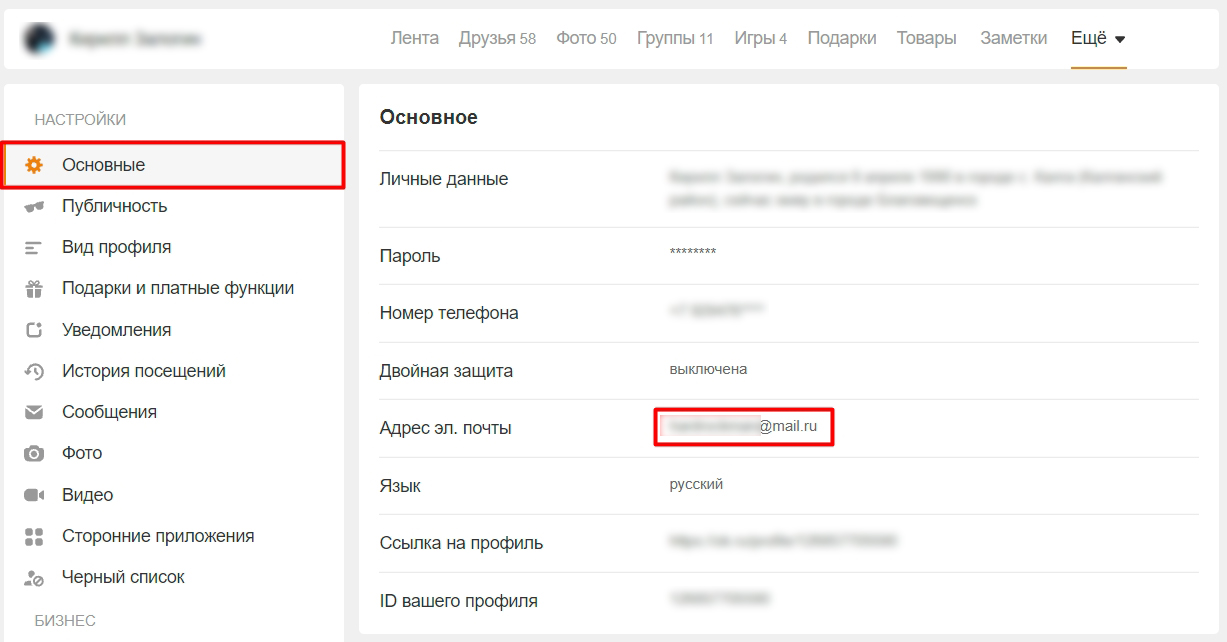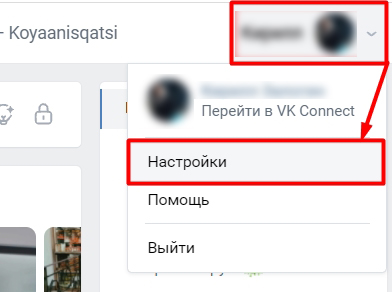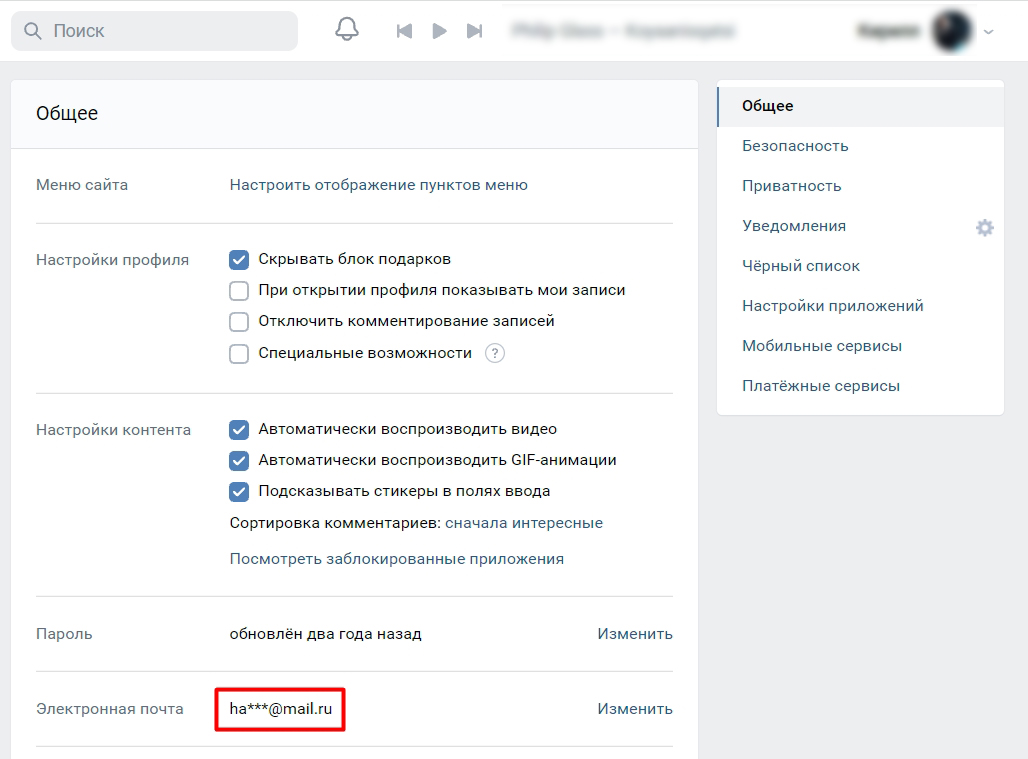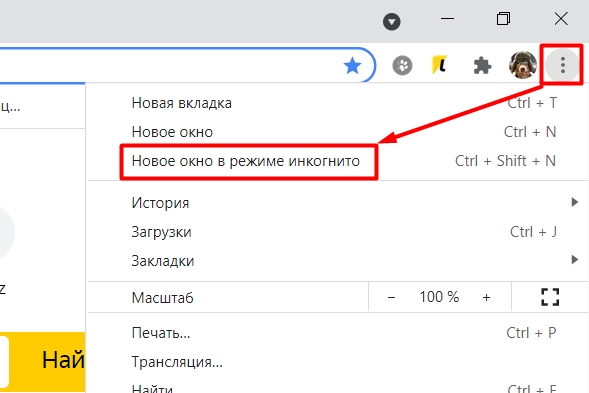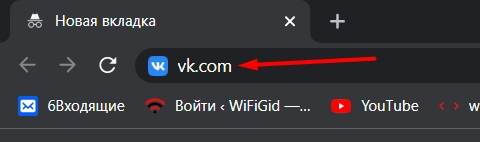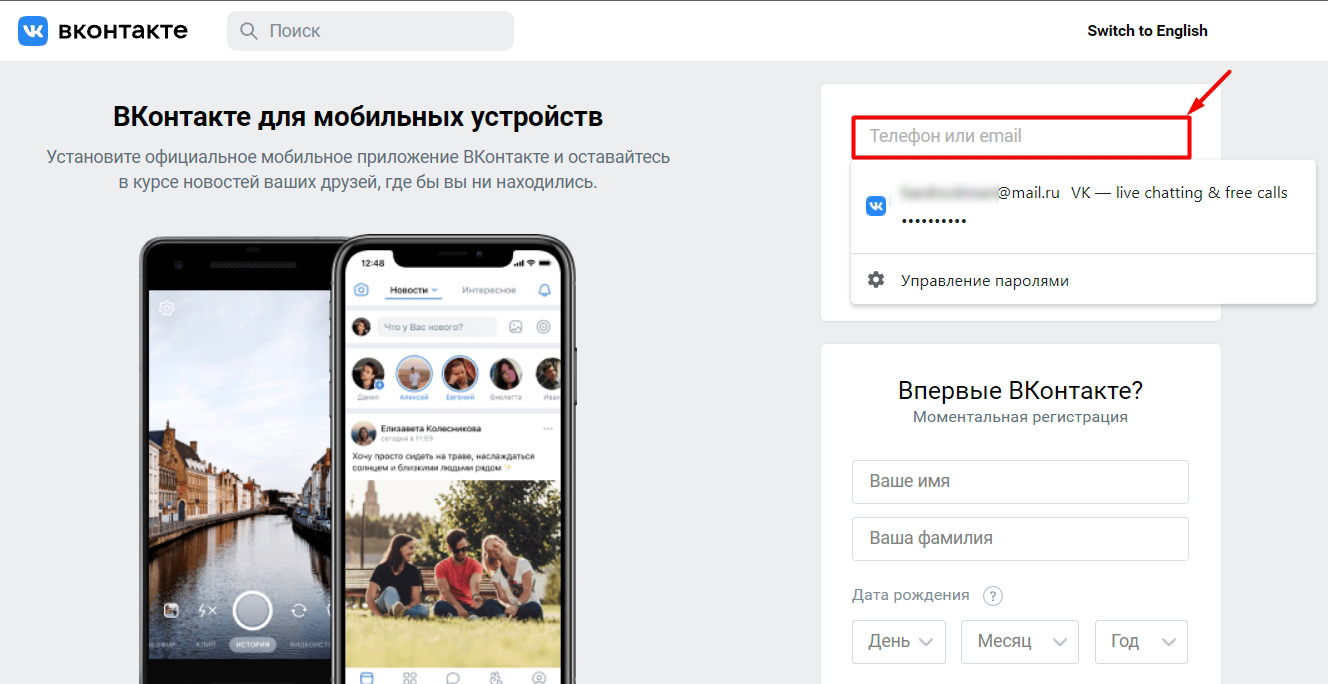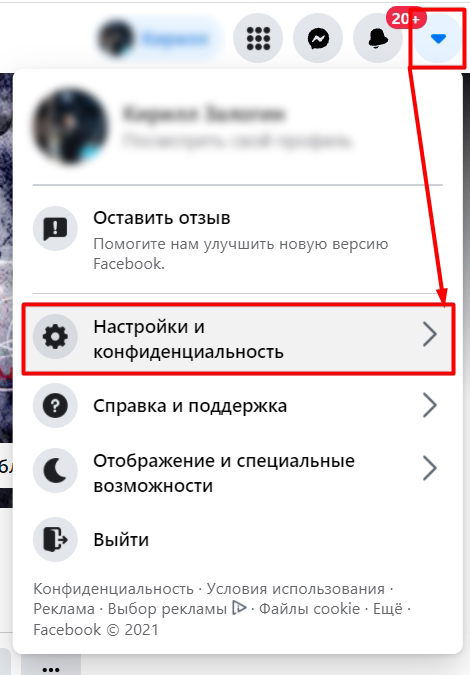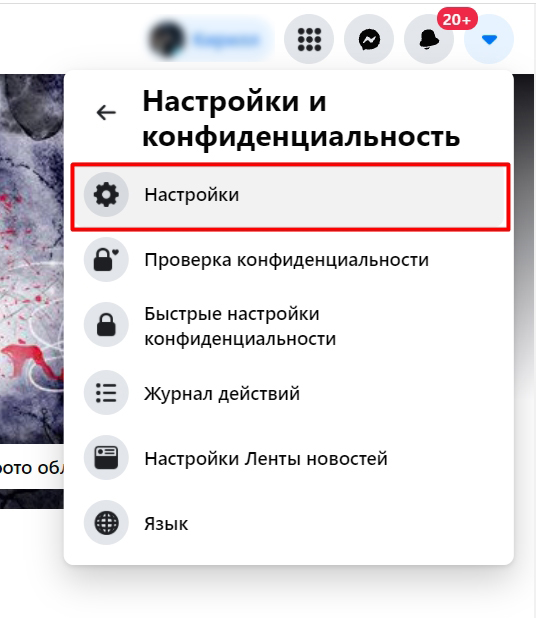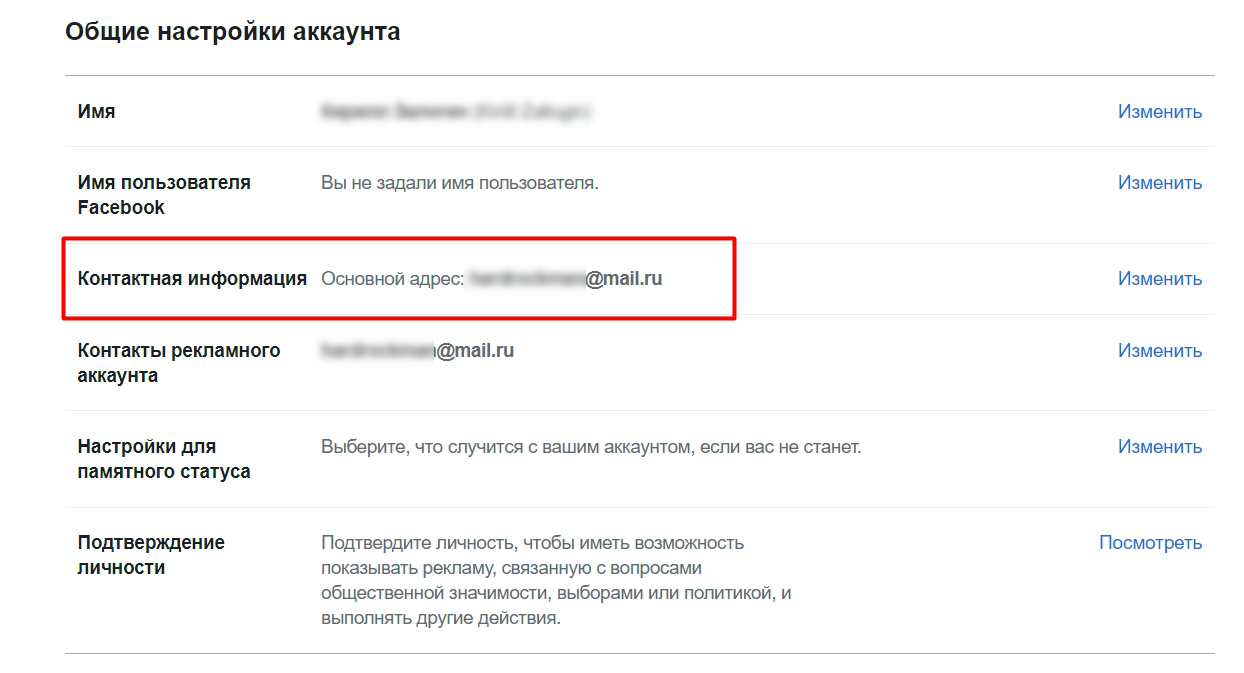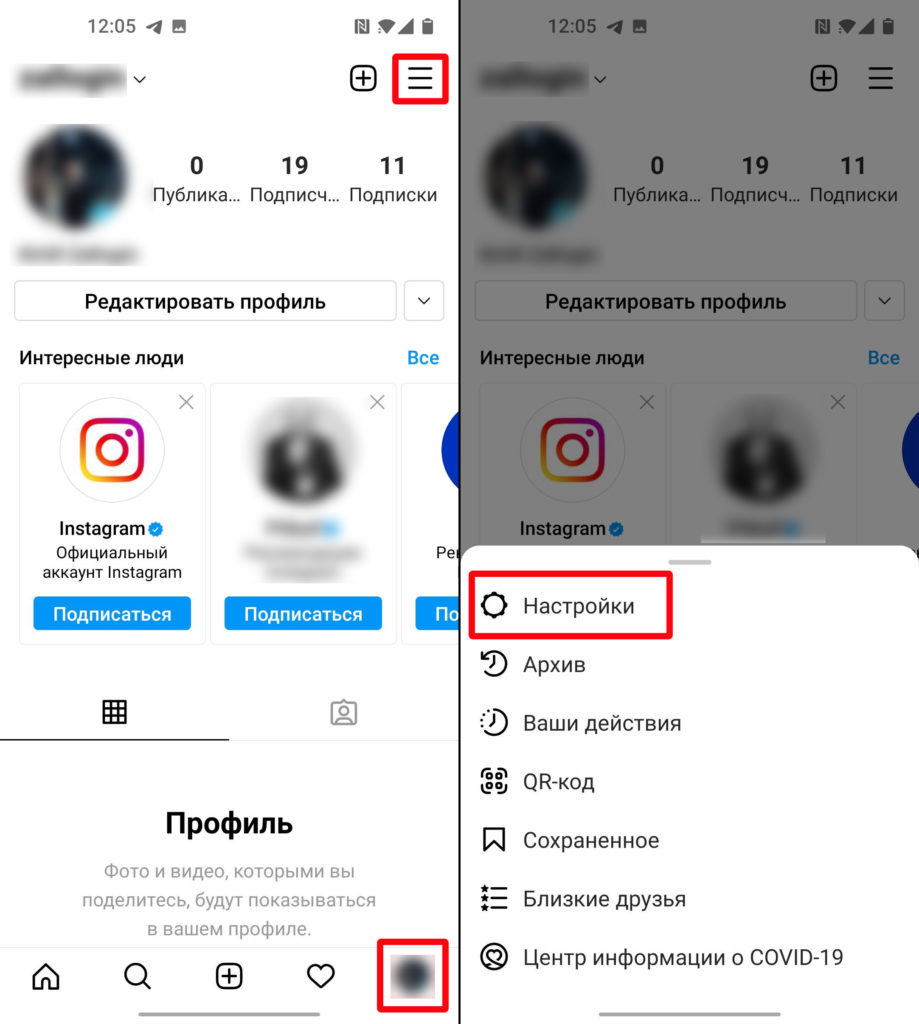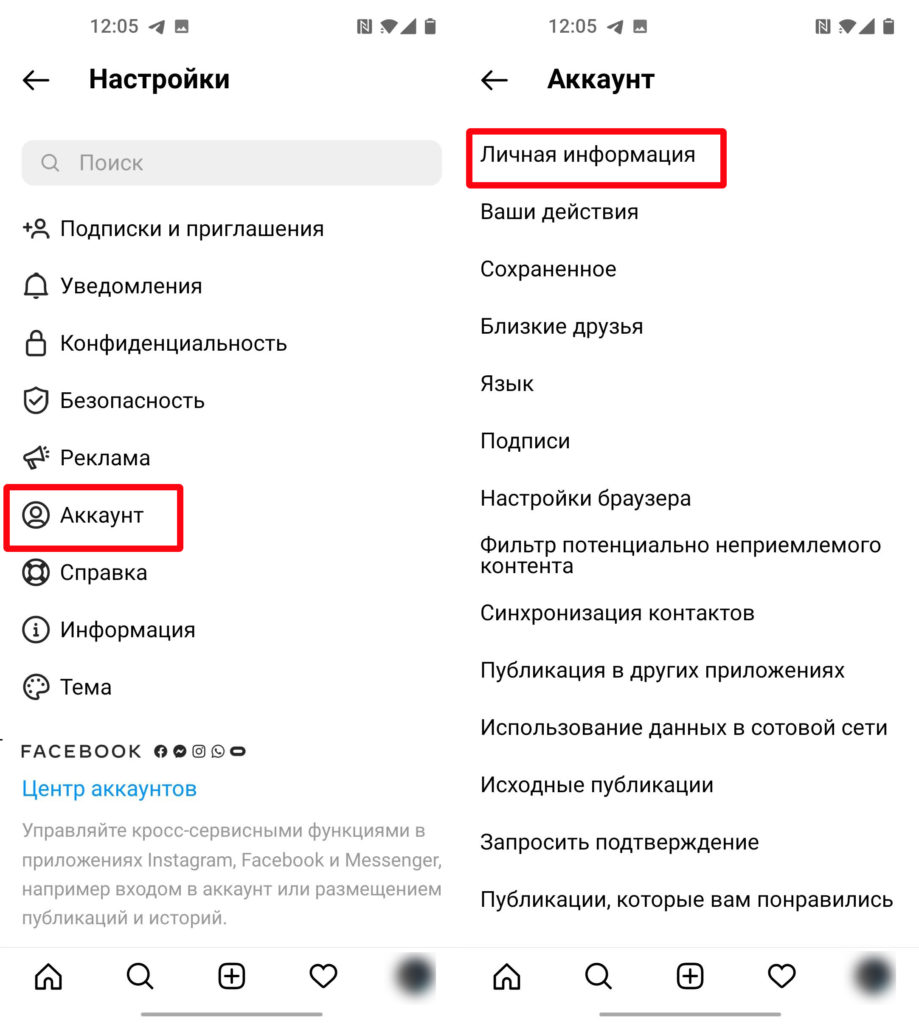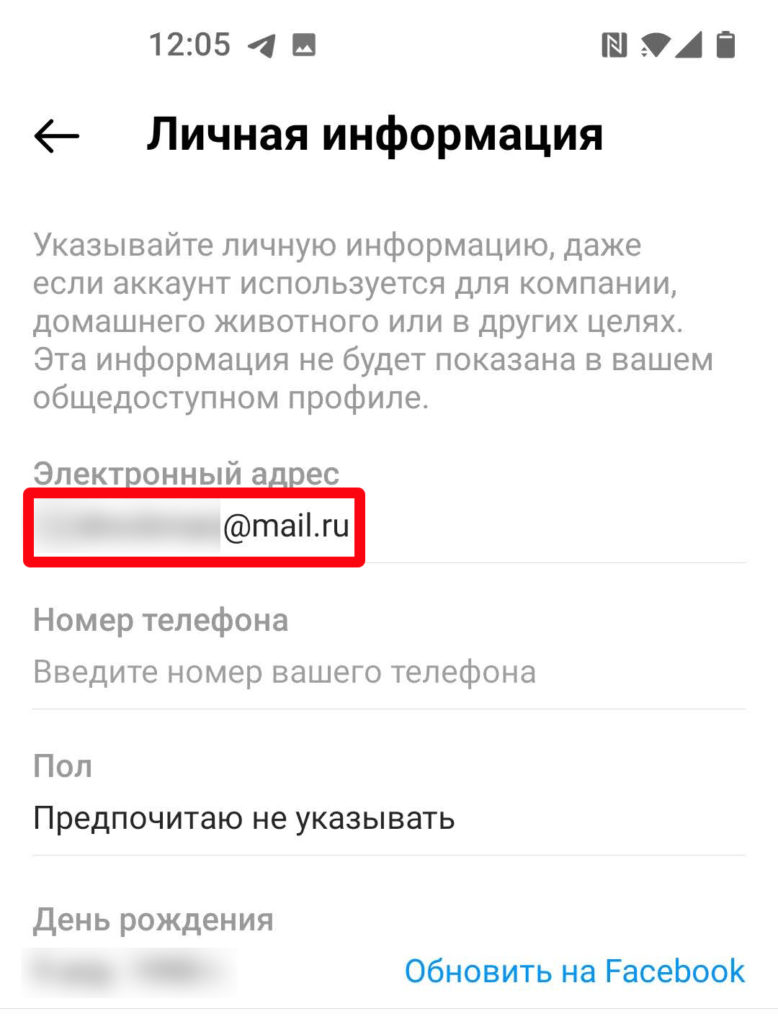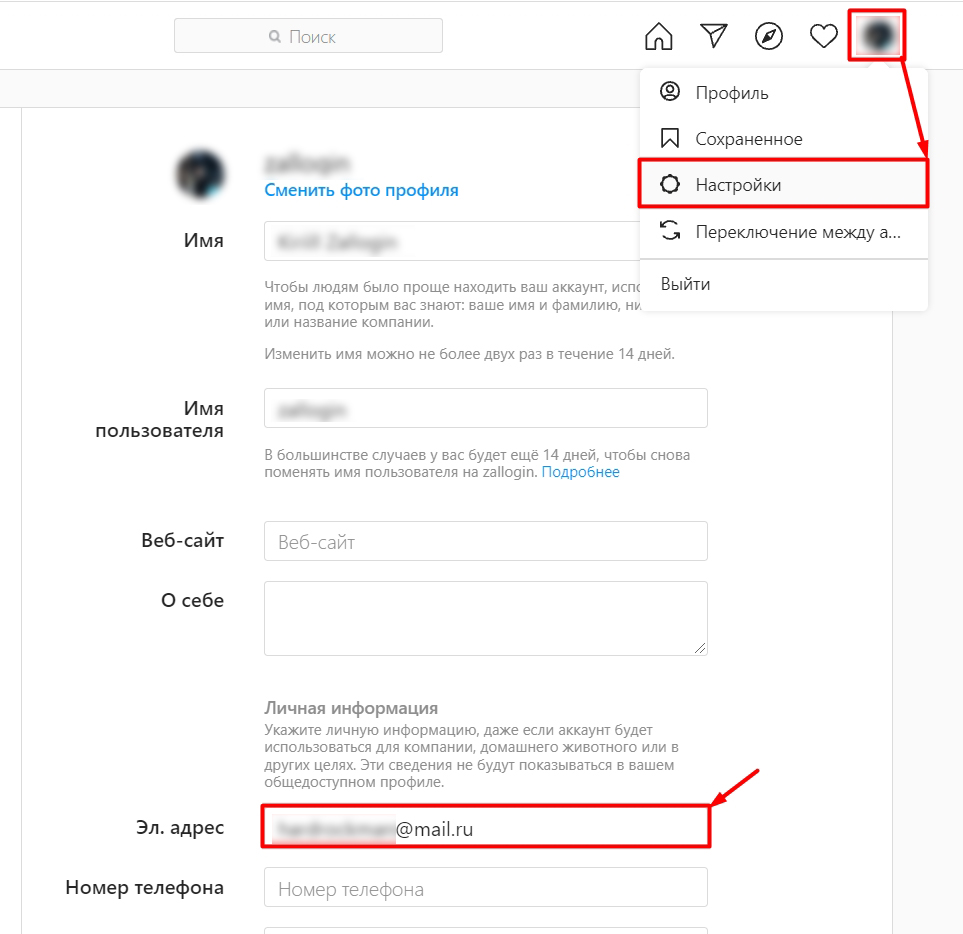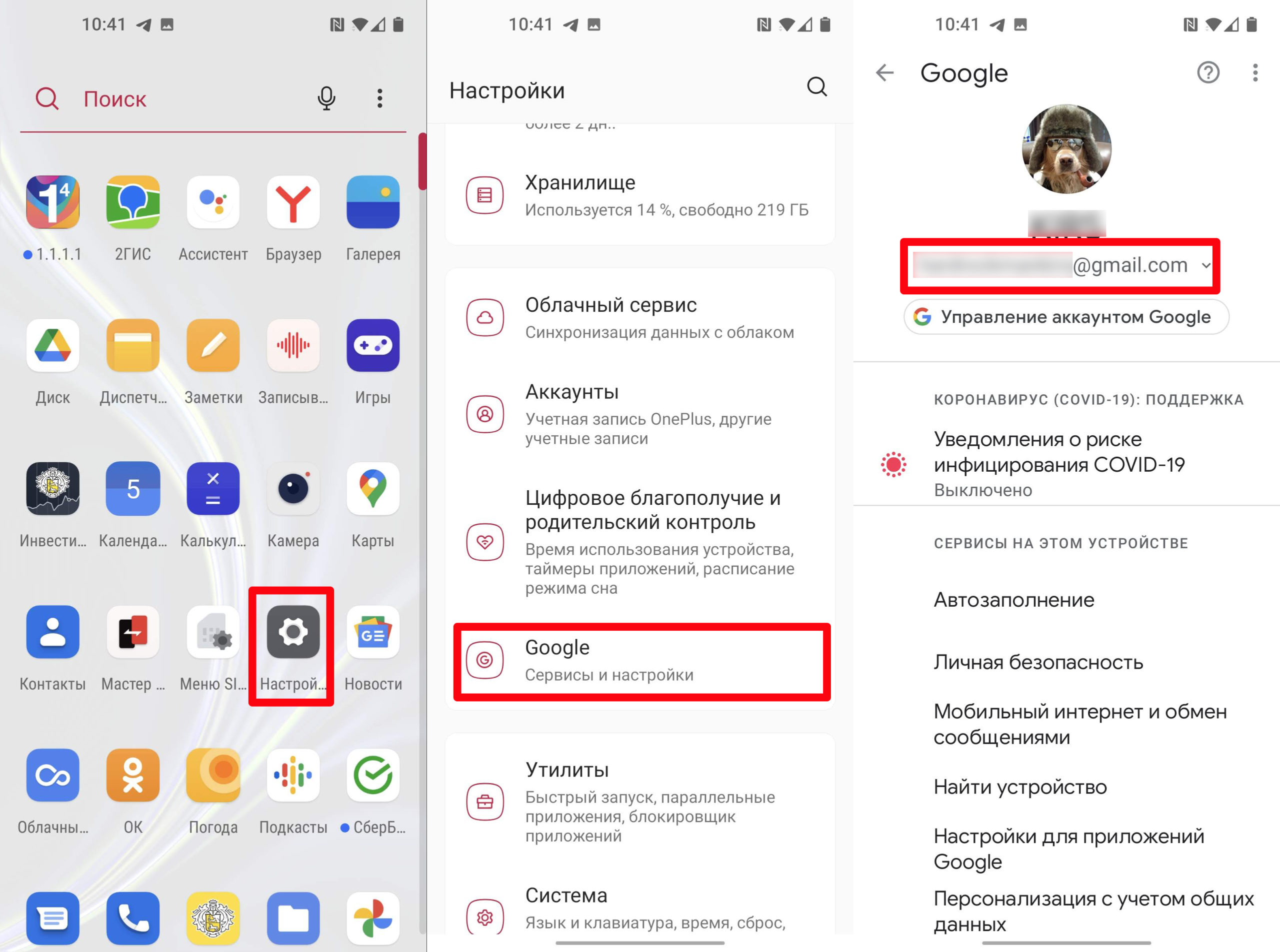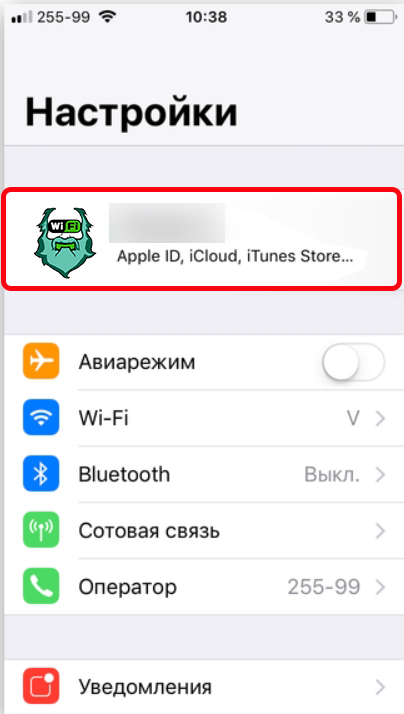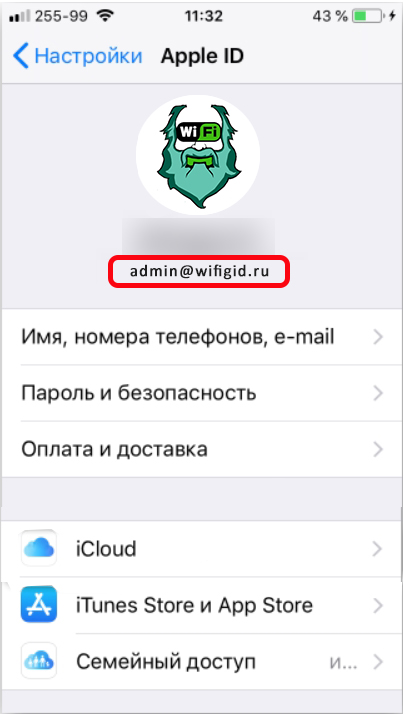Как узнать имя почтового ящика по странице в Моем Мире?
Откройте страницу того пользователя в Моем Мире, которого вы хотите узнать электронный адрес. В адресной строке браузера отобразится ссылка, по которой легко определить точное название ящика пользователя.
После my.mail.ru/ отображается название домена (mail, inbox, list, bk), а после домена имя пользователя. На приведенном скриншоте, имя почтового ящика — help_moimir@mail.ru. По аналогии с приведенным примером, вы можете узнать адрес любого ящика.
Как узнать свою электронную почту
Шесть проверенных способов на все случаи жизни.
Электронная почта, или имейл, выглядит как сочетание логина, то есть имени пользователя, и домена — названия почтового сервиса, которые разделены специальным символом (собачкой, @). Например, akozoriz@yandex.ru. Имя вы придумываете себе сами во время регистрации, а домен зависит от выбранного сервиса. Это может быть, положим, yandex.ru, gmail.com, mail.ru, icloud.com.
Почту можно узнать разными способами. Если не сработает один — пробуйте другой.
1. Как узнать свою электронную почту на Android‑устройстве
Если пользуетесь смартфоном или планшетом на Android, то самый простой способ вспомнить свой имейл — это просмотреть информацию об аккаунте в настройках.
Для этого откройте настройки гаджета и перейдите в пункт «Аккаунты». Здесь будут собраны все ваши учётные записи, включая соцсети, мессенджеры и имейл.
2. Как узнать свою электронную почту на iPhone или iPad
Откройте системные настройки на смартфоне или планшете и нажмите на строчку «Apple ID, iCloud, медиаконтент и покупки».
Основной имейл отобразится под вашим аватаром и именем. Перейдите в пункт «Имя, номера телефонов…», и в разделе «Контактные данные» увидите остальные ящики, если они добавлены.
3. Как узнать свою электронную почту на любом устройстве через сайт сервиса
Если вы заходили в свой ящик через веб‑версию в браузере и включали опцию «Запомнить меня», то адрес сохранился и его легко можно выяснить.
Если не помните, каким почтовым сервисом пользовались, пройдите по всем ссылкам ниже и просмотрите каждый из них.
Если же вход в аккаунт не был выполнен, то при открытии страницы по ссылке вы увидите предложение авторизоваться с помощью логина и пароля. Если вы когда‑то делали это на данном устройстве и в конкретном браузере, то в поле «Логин» будет подсказка — ваш адрес электронной почты.
Gmail
Откройте ссылку. Посмотрите на имя вкладки с почтой — в некоторых браузерах адрес отображается прямо на ней. Либо зайдите в профиль, кликнув по своему фото или, если не добавляли его, по букве в цветном кружке.
Если ящиков несколько, то они будут показаны здесь.
Yandex
Зайдите в «Яндекс.Почту» по этой ссылке и нажмите на значок своего профиля.
Сразу под именем вы увидите свой имейл‑адрес.
Mail.ru
Перейдите по ссылке и кликните по стрелке рядом с аватаром или буквой в кружочке.
Справа чуть ниже имени будет показан адрес электронной почты.
iCloud
Откройте ссылку и кликните по иконке «Почта» или Mail.
Нажмите на значок шестерёнки и выберите «Настройки».
В разделе «Учётные записи» будут отображены все добавленные ящики.
4. Как узнать свою электронную почту в браузере на ПК
Для удобства в Chrome, Opera, Firefox и других браузерах сохраняются учётные данные для входа на сайтах, которые вы посещаете. Почти всегда в качестве логина используется имейл, так что его можно подсмотреть там. Вот как это сделать в популярных браузерах.
Chrome
Откройте меню, нажав кнопку с тремя точками, и выберите «Настройки».
Перейдите в раздел «Автозаполнение» → «Пароли».
Пролистайте список сохранённых паролей и изучите колонку «Имя пользователя». Скорее всего, в ней найдётся адрес вашей почты или даже несколько.
Яндекс.Браузер
Кликните по иконке с ключом на панели инструментов.
Если не видите такого значка — откройте меню и выберите «Пароли и карты».
В колонке «Логины» поищите адрес своей электронной почты.
Firefox
Откройте меню и зайдите в пункт «Пароли».
Просмотрите сохранённые логины в боковом меню. Одно из имён пользователей будет вашей электронной почтой.
Edge
Кликните по значку с тремя точками и перейдите в «Настройки».
Выберите «Профили» → «Пароли».
Прокрутите список вниз и поищите свою почту.
Opera
Откройте новую вкладку и кликните правой кнопкой мыши по строчке «Настройки».
Прокрутите экран вниз, раскройте раздел «Дополнительно» и выберите «Пароли».
В колонке «Имя пользователя» найдите свой имейл.
Safari
Перейдите в меню Safari → «Настройки».
Переключитесь на вкладку «Пароли» и введите шифр администратора.
В боковом меню отобразится список сайтов с сохранёнными паролями, среди которых должен быть ваш ящик.
5. Как узнать свою электронную почту на любом устройстве через аккаунты в соцсетях
Для регистрации в социальных сетях тоже обычно требуется имейл, поэтому логином в Facebook*, Instagram* и «Одноклассниках», скорее всего, будет ваша почта. А чтобы узнать её, достаточно заглянуть в настройки профиля.
Facebook*
Раскройте меню и выберите «Настройки и конфиденциальность».
Перейдите в пункт «Настройки».
Ваш имейл будет показан в строке «Контактная информация».
Instagram*
Запустите приложение, перейдите на вкладку профиля и отройте меню.
Выберите «Настройки» → «Аккаунт».
Зайдите в пункт «Личная информация». Имейл отобразится в строке «Электронный адрес».
Одноклассники
Откройте свою страницу, кликните по значку профиля в правом верхнем углу и выберите «Изменить настройки».
В разделе «Основные», в строке «Адрес эл. почты», будет показан ваш имейл.
6. Как узнать свою электронную почту на любом устройстве по номеру телефона
Если вы ранее привязывали к ящику номер телефона, то узнать адрес можно, запустив процедуру восстановления, которая используется, когда забыт пароль. В этом случае система сбросит шифр и попросит придумать новый, но заодно напомнит вам адрес электронной почты.
Для сброса откройте страничку почтового сервиса. Если не помните, каким именно пользовались, — переберите по очереди разные: Gmail, Yandex, Mail.ru, iCloud.
Интерфейс у разных сервисов может различаться, но под полем ввода всегда будет ссылка «Забыли адрес электронной почты?» или «Забыли пароль?». Кликните по ней.
Введите номер телефона и нажмите «Далее».
Укажите имя и фамилию и ещё раз нажмите «Далее».
Кликните «Отправить» и введите код подтверждения, который придёт на телефон в СМС.
Останется выбрать нужный аккаунт и придумать новый пароль.
Читайте также 📧🔐❓
- Как посмотреть сохранённые пароли в разных браузерах
- Как узнать IP-адрес компьютера, планшета или смартфона
- Как узнать свой номер телефона, если на счету нет денег
- Лайфхак: как узнать, почему вам приходит так много спама на электронную почту
- 11 признаков взлома вашего компьютера или смартфона
*Деятельность Meta Platforms Inc. и принадлежащих ей социальных сетей Facebook и Instagram запрещена на территории РФ.
Современный мир невозможен без электронной почты. С ее помощью мы получаем важные уведомления и письма от друзей и коллег. Если вы только начинаете использовать электронную почту, то возможно у вас возникнут затруднения при ее нахождении в поисковой системе Google.
Но не стоит беспокоиться, в этой статье мы расскажем вам как найти свою почту в Google. Мы научим вас основам использования и настройки электронной почты, чтобы вы могли легко и быстро получить доступ к своей почте.
Подготовьтесь к увлекательному путешествию в мир электронной почты вместе с нами, и в скором времени вы сможете обмениваться письмами и файлами в одном из самых удобных и популярных сервисов электронной почты в мире!
Найти свою почту в Google: простые шаги для начинающих
Вы заглянули в почту и увидели кучу писем от сервиса Google, но не можете найти свою собственную электронную почту? Не волнуйтесь, мы подготовили для вас простой гайд.
Первым шагом откройте сайт google.com. Если вы уже авторизованы на своем аккаунте Google, кликните на свою фотографию в правом верхнем углу и выберите «Google Аккаунт».
Далее прокрутите до раздела «Личные данные и конфиденциальность». Нажмите на «Яндекс.почта» и перейдите на новый вкладку. Вы увидите страницу по подтверждению номера телефона и электронной почты. Возможно, понадобится ввести код подтверждения, который был отправлен на ваш телефон.
Если все прошло успешно, вы можете найти свою почту непосредственно на главной странице Google Аккаунт. Она будет в списке ваших активных сервисов. Кроме того, вы также можете нажать на «Еще» рядом с названием сервисов, чтобы увидеть полный список.
Теперь вы знаете, как найти свою почту в Google. Надеемся, что наш гайд помог вам разобраться и облегчил поиск электронной почты в этом сервисе.
Почему важно найти свою почту в Google?
Электронная почта является неотъемлемой частью нашей жизни. Мы используем ее для личной и рабочей переписки, для регистрации на сайтах и сервисах, для получения уведомлений и многое другое. Кроме того, Google является одной из крупнейших и наиболее популярных почтовых служб в мире, и многие пользователи используют ее как свою основную почту.
Но что делать, если вы не можете найти свою почту в Google? Это может произойти по разным причинам, например, если вы забыли пароль или логин, или если с вашей учетной записью что-то случилось. Однако, найти свою почту в Google крайне важно для сохранения доступа к вашим сообщениям и файлам, а также для продолжения использования других сервисов Google, таких как Google Drive, Google Docs, Google Keep и т.д.
Кроме того, восстановление доступа к своей почте может сэкономить вам время и нервы. Если вы не можете получить важное письмо или не можете отправить сообщение своему другу или коллеге, это может привести к нежелательным последствиям, как личным, так и на работе. Поэтому, если вы заметили проблемы с доступом к своей почте в Google, не откладывайте восстановление учетной записи на потом.
Как найти свою почту в Google: подробный гайд для начинающих
Шаг 1: Открыть страницу входа в Google
Первое, что нужно сделать, чтобы найти свою почту в Google — это открыть страницу входа в свой аккаунт. Для этого можно использовать любой браузер и ввести в адресной строке “accounts.google.com”. Альтернативно, можно написать в гугле “Google Вход” и выбрать соответствующую ссылку из результатов поиска.
После того как вы открыли страницу входа, на экране появится форма, в которую нужно ввести свой адрес электронной почты и пароль. Если вы раньше уже использовали Google-аккаунт для авторизации на каких-то сайтах или приложениях, то вы, скорее всего, уже вошли в свой аккаунт и можете пропустить этот шаг.
Если же у вас нет Google-аккаунта, его можно создать, нажав на кнопку “Создать аккаунт” на странице входа. После этого вам потребуется заполнить необходимые поля, вводя свои личные данные и выбирая имя пользователя и пароль для входа.
- Важно помнить:
- В поле электронной почты нужно вводить именно тот адрес, который вы использовали при регистрации Google-аккаунта.
- Пароль должен быть надежным, содержать цифры, буквы разного регистра и другие специальные символы.
- Имя пользователя должно быть уникальным и не совпадать с уже имеющимися в гугле.
Правильно заполненную форму можно отправлять на проверку, это займет всего несколько минут. После этого, если все данные введены верно, вы сможете зайти в ваш новый или существующий Google-аккаунт и начать использовать его для отправки и получения электронных писем.
Шаг 2: Авторизация
Продолжая процесс поиска почты в Google, на следующем этапе необходимо ввести свои данные для входа в систему. В верхнем правом углу экрана находится кнопка «Авторизация», нажав на которую, пользователь попадает на страницу входа в аккаунт.
На странице входа необходимо ввести свой электронный адрес или номер телефона, которые были указаны при регистрации в Google. После этого необходимо нажать на кнопку «Далее» и ввести пароль от аккаунта.
При вводе пароля следует обращать внимание на правильность раскладки клавиатуры и наличие заглавных букв, так как пароль чувствителен к регистру. Кроме того, рекомендуется сохранить пароль на устройстве или использовать функцию автоматической авторизации, чтобы не вводить его каждый раз при входе в аккаунт.
Если пользователь забыл пароль или не может войти в свой аккаунт, можно восстановить доступ, перейдя по ссылке «восстановить доступ» на странице входа и следуя инструкциям.
Как найти свою почту в Гугле: подробный гайд для начинающих
Шаг 3: Поиск почты на странице Гугл
Иногда почта может быть привязана к другим сервисам, которые не являются теми, которые вы используете. Для поиска своей почты на странице Гугл, нужно проскроллить страницу вниз и найти центральную панель. Обычно она находится рядом с логотипом Google и содержит ссылки на различные сервисы, такие как Gmail, Карты, YouTube и т. д.
Если вы не видите ссылку на Gmail, возможно, вы залогинены в другой аккаунт или ваша почта была создана на другой платформе. В таком случае, вы можете воспользоваться поиском, нажав на значок лупы в правом верхнем углу и вводите «Gmail» в поисковую строку. Сервис автоматически выведет соответствующую ссылку и вы сможете без проблем попасть на свою почту.
- После того как вы нашли свою почту, нажмите на ссылку и введите свои данные для входа. Если вы забыли пароль, можно воспользоваться формой восстановления.
- Когда вы войдете в свой аккаунт, вы увидите свою почту и сможете приступить к чтению и отправке сообщений.
Если вы не уверены, что сможете легко найти свою почту в Гугле, можете воспользоваться специальными сервисами поиска почтовых ящиков, которые быстро найдут нужную страницу.
Шаг 4: Проверка «Скрытных» почтовых ящиков
Некоторые пользователи могут иметь несколько почтовых ящиков, которые были скрыты от глаз других. Такие почтовые ящики предназначены для более конфиденциальной переписки. К счастью, Google предоставляет возможность поиска и проверки таких «скрытых» почтовых ящиков.
Чтобы проверить «скрытый» ящик, зайдите в настройки своей учетной записи Google, которые можно открыть нажав на свой профиль. Затем щелкните на вкладке «Входящие письма».
На открывшейся странице вы увидите список всех своих почтовых ящиков. При этом «скрытые» ящики будут помечены специальной иконкой, которая появится рядом с ними. Нажмите на эту иконку, чтобы открыть «скрытый» ящик.
В случае, если вы не можете найти свой «скрытый» ящик в списке, проверьте, что он не был удален или заблокирован. Если же вы открываете «скрытый» ящик впервые, то вам необходимо будет выполнить дополнительные шаги для его активации.
Что делать, если не можешь найти свою почту в Google?
Если ты не можешь найти свою почту в Google, первым делом проверь, что ты заходишь на правильный аккаунт. Возможно, ты не помнишь логин или пароль и поэтому не можешь войти в свой аккаунт.
Если ты уверен, что заходишь на свой аккаунт, то можешь попробовать восстановить доступ к почте через форму восстановления пароля. Для этого потребуется указать некоторые данные, которые ты использовал при регистрации.
Если форма восстановления пароля не работает, воспользуйся службой технической поддержки Google. Опиши проблему как можно подробнее и приложи все возможные данные, которые могут помочь восстановить доступ к почте.
Если ты не можешь найти почту, которую создавал несколько лет назад, возможно, что она была удалена из-за неактивности. В таком случае, восстановить доступ к почте будет невозможно.

Сегодня разберем вот такой вот, казалось бы, банальный вопрос, как потерю e-mail-адреса…
Происходит это обычно с начинающими пользователями, которые достаточно редко используют почтовый ящик: зарегистрировались на парочке сайтов, затем забыли о нем на полгода-год, а после понадобилось восстановить доступ, а почты-то и нет под-рукой (а память штука избирательная… и, как назло, точный адрес не вспоминается)? 😉
В общем-то, если вы столкнулись с нечто подобным, для начала посоветую успокоиться и вспомнить, на каких сайтах вообще вы использовали «эту почту», кому из знакомых и друзей с нее что-то пересылали, и т.д. и т.п. Чем больше подобной информации вспомните — тем выше вероятность успешного восстановления доступа к почте!
Ну а я ниже приведу несколько способов, которые могут натолкнуть вас на правильное место поиска… 👌
*
Где можно подсмотреть свой адрес электронной почты
Способ 1
Если вы переписывались с кем-то из знакомых вам людей — то в его почте наверняка есть ваш адресок. Достаточно просто попросить этого товарища вам помочь…
Стоит также отметить, что у многих пользователей несколько почтовых ящиков. Если у вас «похожая» картина — проверьте те ящики, которые вы еще помните, возможно, что в них остались ваши сообщения с забытого e-mail адреса.
*
Способ 2
Если вы пользуетесь сервисами от Mail.ru (Яндекс, Gmail и пр.) — обратите внимание, что ваш e-mail отображается справа в верхнем углу экрана (если, конечно, вы авторизованы на сервисе).
e-mail отображается в правом верхнем углу — Mail.ru
*
Способ 3
Возможно, ваш E-mail «помнит» смартфон… (если, конечно, вы пользуетесь всеми его функциями).
Попробуйте открыть настройки Android и перейти в разделы «Служба Google» и «Учетные записи и архивация». См. скрин ниже. 👇
Учетные записи, службы Google — Смартфон от Samsung
В этих разделах (с немалой долей вероятности) вы найдете логины (E-mail) к ряду своих сервисов: аккаунту Google, Samsung, Яндекс-почты и прочие (в зависимости от того, где вы регистрировались и что использовали).
E-mail найден в службах Google (на телефоне)
Управление учетными записями
*
Способ 4
Почти все браузеры сохраняют логины, пароли, e-mail и пр. информацию для быстрого доступа к сайтам. Т.е. если вы относительно давно пользуетесь своим браузером — то в его памяти наверняка присутствует и искомый ящик!
В Google Chrome все сохраненные пароли находятся по следующему адресу: chrome://settings/passwords
Обратите внимание, что в этом списке напротив каждого сайта указан ваш почтовый адрес, который вы использовали для регистрации. Собственно, вам осталось только пробежаться по этому списку и узнать свой e-mail!
В настройках браузера Chrome
*
Способ 5
Если вы помните сайт, на котором вы использовали забытую почту в качестве логина — возможно она еще хранится в кэше браузера.
Достаточно открыть этот сайт, кликнуть по графе e-mail (почта) и браузер попытается вставить данные из кэша. Вполне может сработать!
Кэш браузера помнит почту!
*
Способ 6
Если у вас есть заполненная страничка в соц. сети (даже к которой у вас нет доступа) — очень вероятно, что она есть в кэше поисковых систем (например, Google). Попробуйте сделать запрос вида «Александра Петрова my.mail.ru» (это просто пример, все совпадения случайны).
Кэш поисковой системы
Кстати, кликнув ЛКМ по адресу страничке (в поиске Google) — можно открыть ее сохраненную копию (на ней также возможно вы найдите потерянный e-mail).
Просмотр сохраненной копии
*
Способ 7
Если вы хотя бы помните тот сервис, где вы регистрировались (Яндекс, например) — то можно написать в тех. поддержку (Support) и найти ваш e-mail по привязанному номеру мобильного телефона (в некоторых случаях для восстановления почты допускаются ответы на контрольные вопросы).
Странички восстановления доступа к почте:
- Gmail (Google) (Понадобиться либо номер телефона, либо вторая привязанная почта) — https://accounts.google.com/signin/v2/usernamerecovery
- Яндекс сервис — https://passport.yandex.ru/passport?mode=restore
- Mail.ru — https://help.mail.ru/mail-help/registration/login/trouble
*
📌 В помощь!
Как войти в почту на Mail.Ru — https://ocomp.info/kak-voyti-v-pochtu-na-mail-ru.html
*
PS
Чтобы никогда не забывать свои пароли и адреса почты — рекомендую прибегнуть к одному мега-надежному и простому способу: записать эти сведения в личный блокнот, который лежит у вас дома в надежном месте. У меня в таком блокноте есть данные аж 20-летней давности (тех сайтов и e-mail уже и в помине нет, а блокнот все еще их хранит!).
Пароль записан
*
На сим сегодня пока всё.
Дополнения по теме — приветствуются…
👋
Первая публикация: 24.12.2019
Корректировка: 12.01.2023


Полезный софт:
-
- Видео-Монтаж
Отличное ПО для создания своих первых видеороликов (все действия идут по шагам!).
Видео сделает даже новичок!
-
- Ускоритель компьютера
Программа для очистки Windows от «мусора» (удаляет временные файлы, ускоряет систему, оптимизирует реестр).
Всем привет! Сегодня мы посмотрим, как узнать свою электронную почту (email). Способов очень много, и я постарался описать их все. Если у вас возникнут какие-то вопросы, то можете смело задавать их в комментариях.
Содержание
- Как выглядит почтовый адрес, и к какому сайту он привязан
- Способ 1: На сайте почтового сервиса
- Mail.ru
- Yandex.ru
- Google.com
- Способ 2: Посмотреть в браузере
- Google Chrome
- Яндекс.браузер
- Mozilla Firefox
- Opera
- Способ 3: Подсказка в браузере
- Способ 4: Почтовая программа Microsoft Outlook
- Способ 5: Социальные сети
- Одноклассники
- ВКонтакте
- Способ 6: На телефоне
- Android
- iPhone
- Задать вопрос автору статьи
Как выглядит почтовый адрес, и к какому сайту он привязан
Пример почтового адреса:
ivanov_ivan_1995@mail.ru
Почтовый электронный адрес (или по-простому E-Mail почта) – это зарезервированный адрес, почтовым сервисом, которые позволяет отправлять, принимать письма с текстом, фотографиями и другими файлами.
Электронная почта уникальная для каждого пользователя и состоит из двух частей, разделённых знаком собаки (@) – да, она так и называется.
- ivanov_ivan (Левая часть) – это имя почтового ящика, которое очень часто совпадает с логином, используемым на почтовом сайте.
- mail.ru (Правая часть) – это доменное имя сервера, на котором располагается данная почта. Из примера видно, что почта заведена на сайте – mail.ru.
Есть несколько популярных сайтов, на которых хранится почта пользователей. Я говорю именно про Россию и некоторые страны СНГ. Если вы знаете адрес почты, то вы можете быстро определить сайт, на котором она располагается. Достаточно посмотреть в правую часть.
- google.com (@Gmail.com)
- yandex.ru (@ya.ru, @ yandex.ru) – вместо «ru» могут использоваться также by (Беларусь), kz (Казахстан), ua (Украина).
- mail.ru (@mail.ru, @inbox.ru, @list.ru, @bl.ru, @internet.ru)
- icloud.com (@icloud.com) – используется во всей продукции компании Apple (iPhone, iPad, iMac и т.д.). Также является логином, для авторизации на устройстве.
Мы разобрались – как выглядит почтовый адрес, как определить, на каком сайте он может находиться и из чего он состоит. Теперь приступаем к способам вспомнить или узнать электронный почтовый адрес.
Способ 1: На сайте почтового сервиса
Почтовый адрес можно посмотреть на самом сайте в личном кабинете. На многих информационных ресурсах почему-то упускают одну очень важную деталь: вы должны быть авторизованы на данном сервисе. Если на каком-то из устройств вы уже зашли в почту, то вам нужно просто посмотреть точный адрес. Вот про это мы и поговорим в этой главе. Рассмотрим самые популярные сервисы.
Mail.ru
Заходим на официальный сайт почты – e.mail.ru. Посмотрите в правый верхний угол, над строчкой «Поиска по почте» вы увидите ваш адрес.
Второй способ – это открыть любое письмо, которое адресовано вам. Самое главное не открывать спам-письма, так как там обычно идет список адресов. Если в строке «Кому» вы видите надпись «вам», нажмите по ней левой кнопкой мыши.
Yandex.ru
На компьютере, на котором вы авторизованы в Яндексе, перейдите на сайт – mail.yandex.ru. Нажмите по вашему логину и аватарке, в правом верхнем углу экрана.
После этого вылезет окно с подробной информацией.
Можно также посмотреть адрес в письме – откройте любое. Далее ниже отправителя вы увидите ваш логин – нажмите по нему.
После этого он начнет отображаться с аватаркой (опять жмем по нему).
После этого вы сможете увидеть конкретный адрес.
Google.com
Как понять, что вы авторизованы на данном компьютере у этого сервиса? Если у вас браузер Google Chrome или другие браузеры, работающие на этом же ядре, посмотрите в правый верхний угол, если вы увидите аватарку, нажмите по ней.
Если авторизации в браузере нет, переходим на сайт Google.com.
Если вы увидите строчку «Почта», перейдите на неё.
Тут все делается, как в прошлых способах, просто жмем по аватарке.
Если у вас открыта непосредственно почта, то вы можете войти в любое письмо, нажать по надписи «мне» (рядом со строчкой «Кому») и в третьей строке увидеть свой адрес.
Способ 2: Посмотреть в браузере
Смотрите, почти в каждом браузере есть такая функция, как сохранение пароля. Вы вводите один раз логин, пароль, а дальше за вас это делает ваш браузер. Эти данные хранятся в самом браузере и их можно подсмотреть (этим мы сейчас и займемся). Как мы уже поняли в почтовом сервисе в качестве логина часто используется именно адрес электронной почты. Выберите браузер, который вы используете.
Google Chrome
- В правом верхнем углу, найдите три точки, расположенные в вертикальном положении и нажмите по ним.
- Находим пункт «Настройки».
- Слева выбираем раздел «Автозаполнение» и нажимаем «Пароли».
- Можно быстро найти почту, а также сайт, где она используется.
Яндекс.браузер
Чтобы открыть дополнительные настройки, недалеко от кнопки закрытия окна, жмем по трем полосочкам и заходим в «Пароли и карты».
Теперь сначала смотрим на столбец «Сайт» и находим нужный нам сервис, а потом смотрим, под какой почтой мы там авторизовались.
Mozilla Firefox
Открываем меню, нажав по кнопке справа, и заходим в «Настройки».
Сначала переходим в глобальный раздел «Приватность и защита». После этого пролистываем вниз до подраздела «Логины и пароли» и нажимаем по кнопке «Сохраненные логины». Вам нужно найти не только почту, но также сайт, к которому она привязана.
Opera
Жмем по красной букве «О», чтобы открыть меню и зайти в «Настройки». Второй способ – это одновременно зажать на клавиатуре клавиши:
Alt + P
Пролистываем ниже до пункта «Дополнительно», раскрываем его и кликаем по надписи: «Пароли». Далее ищем нужный сайт и почту.
Способ 3: Подсказка в браузере
Очень часто браузер самостоятельно подсказывает, какой логин (почту) нужно ввести в основную строчку. Данный способ поможет вам, если вы не авторизованы на сервисе, но ваш браузер уже запомнил логин (Email), который вы использовали ранее. Давайте покажу, что мы будем делать:
Зайдите на любой сайт почты, который вы ранее использовали. Если вы не помните, какой сервис ваш, можно попробовать открыть все:
Google.com
Mail.ru
Yandex.ru
Не важно на какой сайт вы зашли, просто кликните левой кнопкой мыши на поле для ввода логина (или почты). Далее ниже откроется окошко с подсказкой, где вы можете увидеть почту, которую вы ранее вводили.
Способ 4: Почтовая программа Microsoft Outlook
Microsoft Outlook часто используются в офисах, поэтому посмотрим, где можно посмотреть адрес почты:
- Нажмите «Файл».
- Кликните по кнопке «Настройка учетных записей» и потом нажмите по выпадающему пункту.
- На вкладке «Электронная почта» будут все адреса, которые использует эта программа.
Способ 5: Социальные сети
Почти все социальные сети при регистрации используют в качестве логина почтовый ящик. Поэтому, если вы его забыли, то можно подсмотреть в личном кабинете.
Одноклассники
Кликните по вашей фотографии и перейдите в «Изменить настройки».
На вкладке «Основные» в строке «Адрес эл. почты» смотрим ту почту, на которую зарегистрирован аккаунт.
ВКонтакте
Нажимаем по аватарке с именем и заходим в «Настройки».
На вкладке «Общее» смотрим подсказку по «Электронной почте». Итак, точный адрес мы не видим, и сайт об этом позаботился. Что мы можем сделать? – мы можем попробовать тот способ с подсказкой от браузера, о котором я писал чуть ранее. Чтобы не выходить из аккаунта, мы попробуем открыть вкладку «Инкогнито».
Открываем вкладку «Инкогнито». В Google Chrome она открывается через основное меню или быстрыми клавишами:
Ctrl + Shift + N
Если вы не знаете, как открыть её на своем браузере – читаем эту инструкцию.
Переходим на сайт:
vk.com (вписываем вручную)
Просто кликните по строке ввода «Телефона и email» и ниже выскочит подсказка. Проблема в том, что, если вы использовали в качестве логина номер мобильного телефона, то почты в подсказке не будет. Если вы потеряли доступ к той почте, то вы можете её изменить в настройках VK.
- Жмем по стрелочке, которая указывает вниз. Она расположена рядом с колокольчиком. Теперь выбираем пункт «Настройки и конфиденциальность».
- Выбираем именно «Настройки».
- Сразу в разделе «Общие» смотрим в строчку «Контактная информация».
- Откройте приложение и нажмите по своей аве в нижнем правом углу. После этого откройте меню и зайдите в «Настройки».
- «Аккаунт» – «Личная информация».
- Смотрим в строчку «Электронный адрес».
Если вы авторизованы на сайте через компьютер, тогда жмем по аватарке, выбираем «Настройки» и сразу в строке «Эл. адрес» видим нашу почту.
По умолчанию смартфоны, использующие операционную систему Android, используют учетную запись и почту Google. А вот iPhone, как мы уже говорили ранее, будет работать с iCloud.com. Смотрим инструкцию для своего телефона. Если же вы используете почтовые приложения Яндекс или Mail.ru, тогда запустите их и вызовите основное меню – вы сразу же должны увидеть нужную информацию.
Android
Откройте основное меню со всеми ярлыками. Далее находим значок шестеренки (Настройки) и нажимаем по ней. Пролистываем вниз до надписи «Google». Почту можно также глянуть в разделе «Аккаунты».
iPhone
- Заходим в «Настройки».
- Сверху жмем по нашему аккаунту.
- Под вашей аватаркой будет расположен email.